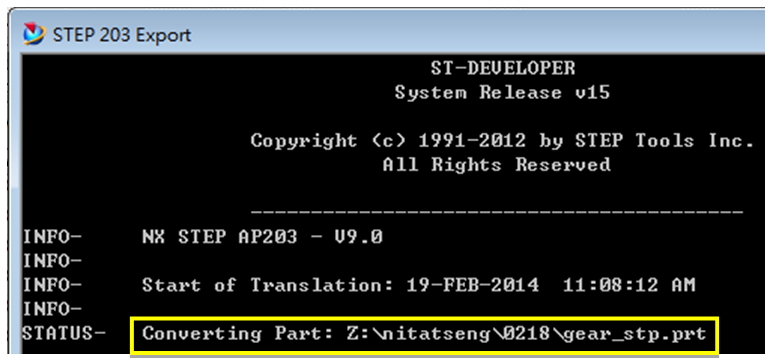몰드 보상 방식은 성형 과정 중 발생할 수 있는 제품의 수축을 보상하는 기술 중 하나이다. 변형 수치를 예측할 수 있는 상황에서 몰드의 크기는 실제 제품의 체적보다 약간 커야 하는데, 이렇게 함으로써 제품 수축 후의 최종 크기를 설계 표준과 동일하게 할 수 있다. 그러나 성형 공정의 복잡성과 부분적인 부품 변형에 의한 영향으로 성형 후의 크기 변화를 완벽하게 파악할 수는 없으며, 이 때문에 적절한 보상치를 결정하는 것 또한 쉽지 않다. 바로 이 문제 해결을 위해 Moldex3D는 다양한 형식의 STL 출력 변형 모형을 제공하고 NX 글로벌 번형 기능과의 결합을 통해 사용자가 몰드 보상법을 수행할 수 있도록 한다. 다음은 변형 모형 생성법 및 몰드 보상을 수행에 대한 단계별 설명이다.
1단계. Moldex3D의 변형 해석을 완료한 후, 변형 범위 설정 ![]() 으로 들어가 변형 모형 항목 출력을 클릭해 변형 결과를 출력한다. 그 다음으로 출력 파일 포맷을 선택한다. 선택할 수 있는 포맷으로는 STL(ASCII), STL(Binary), CATIA RSO 및 NX Global 변형 포맷이 있다.
으로 들어가 변형 모형 항목 출력을 클릭해 변형 결과를 출력한다. 그 다음으로 출력 파일 포맷을 선택한다. 선택할 수 있는 포맷으로는 STL(ASCII), STL(Binary), CATIA RSO 및 NX Global 변형 포맷이 있다.
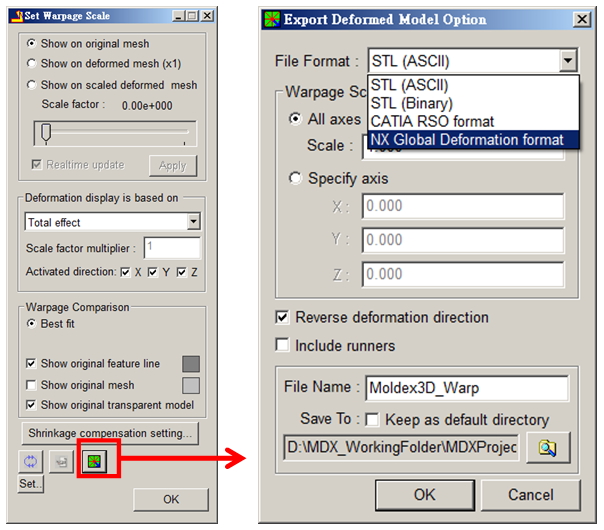
주의 : 출력된 모든 파일에는 변형 정보의 표면 메쉬 원소 데이터가 포함되어 있으며, 관련 CAD 커널은 다음과 같다. 변형 기하학 외형을 얻기 위해서는 추가적인 변형 과정이 필요한데, 역시 이 본문에 소개되어 있다.
- * Warp.stl 파일의 출력 포맷을 STL(ASCII)및 STL(Binary)로 설정한다.
- * Warp.rso 파일의 출력 포맷을 CATIA RSO 포맷으로 설정한다.
- * Warp.csv 및 * Warp_Deformed.csv 파일의 출력 포맷을 NX Global 변형 포맷으로 설정한다.
2단계. XYZ 방향에 각기 다른 변형 변형율을 정의함으로써 왜곡 변형을 감소시킨다. 모듈 보상 분석 모형에 있어 반드시 역 변형 방향에 체크해야 한다. 다음으로 파일 명칭과 저장 경로를 지정한 후, 확인 버튼을 눌러 파일을 출력한다.
주의 : 역 변형 방향을 검사하지 않은 경우, 축소비=1.000이며, 이는 실제 변형 형상의 출력을 의미한다.
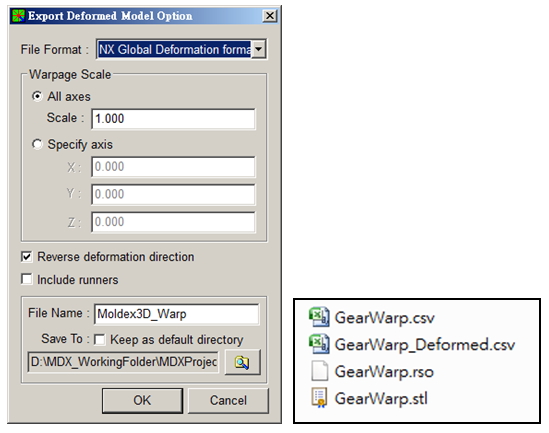
3단계. NX 사용자 인터페이스에서 아래의 단계로 따라 전체 변형을 실행한다 : 선택 > 편집 >표면 >전체 변형 정의된 선택 항목(Defined By) 및 제품 형상(Product Shape)에서 Point from File 및 Select Sheet Body를 구분해 선택한다.

4단계. 파일 * Warp.csv 및 * Warp_Deformed.csv를 불러온다. 결과체는 Compensated로 설정되며, Deformation Factor는 1.00으로 정의된다. 이후 Show Result(결과 표시) 및 확인을 클릭한다.
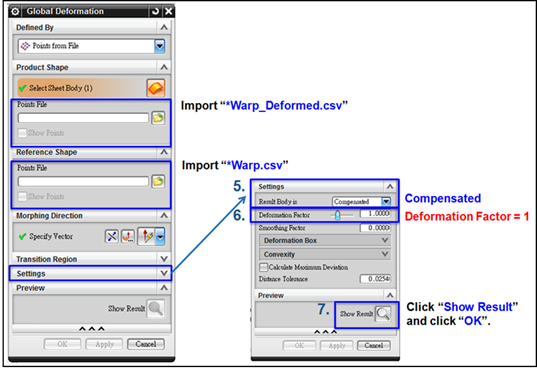
5단계. 아래 단계에 따라 변형 모형을 출력한다 : 파일 출력 > 출력 선택 항목에서 파일 종류 및 Select Object를 선택한 후, 전체 변형 제품을 클릭하고 확인을 눌러 출력한다.
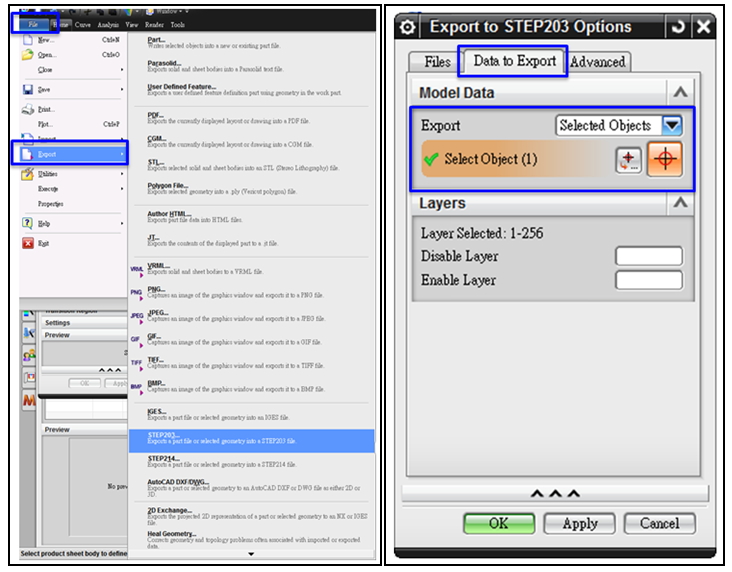
6단계. CAD 변환 및 보상 모형 출력 화면은 다음과 같다.